目录
- 本篇文章以Centos为例
1.Linux软件包管理 – yum
1.查看软件包
- 通过yum list命令可以罗列出当前一共有哪些软件包,由于包的数目可能非常之多, 使用grep命令只筛选出我们关注的包
yum list | grep sl - 注意事项:- 软件包名称: 主版本号.次版本号.源程序发行号-软件包的发行号.主机平台.cpu架构- “x86_64” 后缀表示64位系统的安装包, “i686” 后缀表示32位系统安装包. 选择包时要和系统匹配- “el7” 表示操作系统发行版的版本. “el7” 表示的是 centos7/redhat7. “el6” 表示 centos6/redhat6- 最后一列, base 表示的是 “软件源” 的名称, 类似于 “小米应用商店”, “华为应用商店” 这样的概念
2.如何安装软件
sudo yum install sl- yum会自动找到都有哪些软件包需要下载
- 注意事项:- 安装软件时由于需要向系统目录中写入内容,一般需要sudo或者切到root账户下才能完成- yum安装软件只能一个装完了再装另一个 - yum正在安装一个软件的过程中,如果再尝试用yum安装另外一个软件,yum会报错
3.如何卸载软件
yum remove sl
2.Linux编辑器 – vim
1.vim的基本概念
- 主要掌握三种模式:是命令模式、插入模式、和底行模式
- 正常/普通/命令模式(Normal mode)- 控制屏幕光标的移动,字符、字或行的删除,移动复制某区段及进入Insert mode下,或者到last line mode
- 插入模式(Insert mode)- 只有在Insert mode下,才可以做文字输入,按「ESC」键可回到命令行模式。该模式是我们后面用的最频繁的编辑模式
- 底行模式(last line mode)- 文件保存或退出,也可以进行文件替换,找字符串,列出行号等操作- 在命令模式下,shift+: 即可进入该模式- 要查看所有模式:底行模式直接输入:help vim-modes
2.vim的基本操作
- [正常模式]切换至[插入模式]- 按「a」进入插入模式后,是从目前光标所在位置的下一个位置开始输入文字- 按「i」进入插入模式后,是从光标当前位置开始输入文字- 按「o」进入插入模式后,是插入新的一行,从行首开始输入文字
- [插入模式]切换至[正常模式]- 按一下「ESC」键转到[正常模式]
- [正常模式]切换至[底行模式]- 「shift + ;」, 其实就是输入「:」
- 退出vim及保存文件- 在[正常模式]下,按一下「:」冒号键进入「底行模式」- : w(保存当前文件)- :wq(存盘并退出vim)- :q!(不存盘,强制退出vim)
3.vim正常模式命令集
- 移动光标
*「h」「j」「k」「i」左、下、上、右「G」进入文本末端n+「G」定位到文件的任意行「gg」进入文本开始「^」*移动光标到当前行"行首"「$」移动光标到当前行"行尾"「w」/「b」以单词为单位进行光标前后移动*「#l」光标移动到当前行的第#个位置「Ctrl」+「f」/「b」屏幕往"下"/"上"移动一页「Ctrl」+「d」/「u」*屏幕往"下"/"上"移动半页
- 删除文字
「x」每按一次,删除光标所在位置的一个字符n +「x」删除光标及后面的n个字符「X」每按一次,删除光标所在位置前面的一个字符n +「X」删除光标前面的n个字符「dd」剪切(删除)光标所在行n +「dd」****从光标所在行开始剪切(删除)n行
- 复制
*「yw」将光标所在之处到字尾的字符复制到缓冲区中n+「yw」复制n个字到缓冲区「yy」复制光标所在行到缓冲区*n+「yy」复制从当前行开始,往下n行*「p」*将缓冲区内的字符粘贴到光标所在位置
- 替换
「r」替换光标所在处的字符n+「r」替换光标处及后面的n个字符「R」进入替换模式「~」****大小写切换
- 更改
「cw」更改光标所在处的字到字尾处「c#w」****更改#个字
- 撤销
「u」撤销「Ctrl」+「r」****反撤销
4.vim底行模式命令集
「set nu」列出行号「#」**跳到文件中的某一行#表示一个数字「!cmd」不退出vim执行对应的命令「vs filename」**分屏模式
- 查找字符:- /向下找,?向上找**
「/关键字」如果第一次找的关键字不是想要的,可以一直按 「n」会往后寻找到要的关键字为止「?关键字」如果第一次找的关键字不是想要的,可以一直 按「n」会往前寻找到要的关键字为止5.进阶补充
- 批量注释- Ctrl + V- 选中- 输入A- 输入//- esc
- 批量替换- 底行模式下- %s/要被替换的内容/替换的内容/g- g表示全局替换
- VS下,多文件切换:CTRL +H/J/K/L
3.Linux编译器 – gcc/g++
- 语法:gcc [选项] 要编译的文件 [选项] [目标文件]
1.预处理
- 预处理功能主要包括宏定义,文件包含,条件编译,去注释等
- 预处理指令是以#号开头的代码行
- 选项“-E”,该选项的作用是让gcc在预处理结束后停止编译过程
- 选项"-o"是指目标文件,“**.i**”文件为已经过预处理的C原始程序
gcc –E hello.c –o hello.i
2.编译–(C -> 汇编)
- 在这个阶段中,gcc首先要检查代码的规范性、是否有语法错误等,以确定代码的实际要做的工作,在检查无误后,gcc把代码翻译成汇编语言
- 选项"-S",该选项的作用是让gcc在编译结束后就停止,不进行汇编
gcc –S hello.i –o hello.s
3.汇编–(汇编 -> 可重定向二进制目标文件)
- 汇编阶段是把编译阶段生成的".s"文件转成目标文件
- 在此可使用选项"-c“就可将汇编代码转化为”**.o**"的二进制目标代码
gcc –c hello.s –o hello.o
4.链接–(链接多个.o/.obj -> 合并形成一个可执行)
- 在成功编译之后,就进入了链接阶段
- 一般链接过程,是有两种方式的 - 动态链接:需要动态库 – 将库中要的方法的地址,填入可执行程序中,建立关联 – 节省资源- 静态链接:需要静态库 – 将库中方法的实现,真的拷贝到我们的可执行程序中 – 占用资源
gcc hello.o –o hello
5.函数库
- 我们的C程序中,并没有定义"printf"的函数实现,且在预编译中包含的"stdio.h"中也只有该函数的声明,而没有定义函数的实现,那么,是在哪里实"printf"函数的呢? - 系统把这些函数实现都做到名为libc.so.6的库文件中去了,在没有特别指定时,gcc会到系统默认的搜索路径"/usr/lib"下进行查找,也就是链接到libc.so.6库函数中去,这样就能实现函数"printf"了,而这也就是链接的作用
6.函数库 --> 静态库&动态库
- 静态库:- 指编译链接时,把库文件的代码全部加入到可执行文件中,因此生成的文件比较大,但在运行时也就不再需要库文件了- 其后缀名一般为".a"
- 动态库:- 与之相反,在编译链接时并没有把库文件的代码加入到可执行文件中,而是在程序执行时由运行时链接文件加载库,这样可以节省系统的开销- 动态库一般后缀名为".so"- gcc在编译时,默认使用动态库,完成了链接之后,gcc就可以生成可执行文件 - gcc默认生成的二进制程序,是动态链接的,这点可以通过file命令验证
7.gcc选项
-E**只激活预处理,这个不生成文件,你需要把它重定向到一个输出文件里面-S编译到汇编语言不进行汇编和链接-c编译到目标代码-o文件 输出到 文件-static此选项对生成的文件采用静态链接-g生成调试信息 – GNU 调试器可利用该信息-shared此选项将尽量使用动态库,所以生成文件比较小,但是需要系统由动态库-O0****-O0表示没有优化-O1****-O1为缺省值-O2****-O3编译器的优化选项的4个级别,-O3优化级别最高-w不生成任何警告信息-Wall**生成所有警告信息
8.gcc选项记忆
- 翻译三部曲:Esc
- 生成文件三部曲:iso
9.进阶补充
- -D --> 用于定义预处理宏,它的作用是再编译时为源代码中定义一个符号常量 - 语法:-Dname=value- name代表宏的名称,value是宏的值
4.Linux调试器 – gdb
0. 前期提要
- 程序的发布方式有两种,debug模式和release模式
- Linux gcc/g++出来的二进制程序,默认是release模式
- 要使用gdb调试,必须在源代码生成二进制程序的时候, 加上 -g 选项
1.使用
- gdb会记录最近一条命令,如果命令无变化,可以直接回车,则直接调用上一条命令
*quit退出gdbl+行号显示源码,接着上次的位置往下列,每次列10行listl+函数名列出某个函数的源码r开始调试,如果没有设置断点,就直接运行结束runb+行号给特定的行号打断点breakb+函数名给特定的函数开头打断点info b查看断点(断点的编号)info breakd断点编号删除断点deleted breakpoints删除所有断点n逐过程 --> F10nexts逐语句 --> F11stepc运行至下一个断点处停下来continuefinish将当前函数跑完,就停下来p变量名打印变量内容printset var修改变量的值bt查看当前的调用堆栈breaktracedisplay设置长显示,类似于VS的监视窗口undisplay取消长显示until行号跳转到指定行disable/enable断点的编号*使能(打开和关闭)断点
5.Linux项目自动化构建工具 – make/Makefile
0.前情提要
- 会不会写makefile,从一个侧面说明了一个人是否具备完成大型工程的能力
- 一个工程中的源文件不计数,其按类型、功能、模块分别放在若干个目录中,makefile定义了一系列的规则来指定,哪些文件需要先编译,哪些文件需要后编译,哪些文件需要重新编译,甚至于进行更复杂的功能操作
- makefile带来的好处就是 – “自动化编译”,一旦写好,只需要一个make命令,整个工程完全自动编译,极大的提高了软件开发的效率
- make是一个命令工具,是一个解释makefile中指令的命令工具
- make****是一条命令,makefile是一个文件,两个搭配使用,完成项目自动化构建
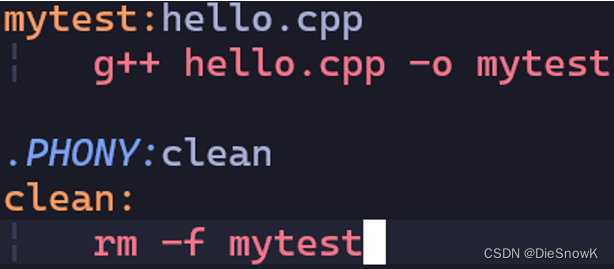
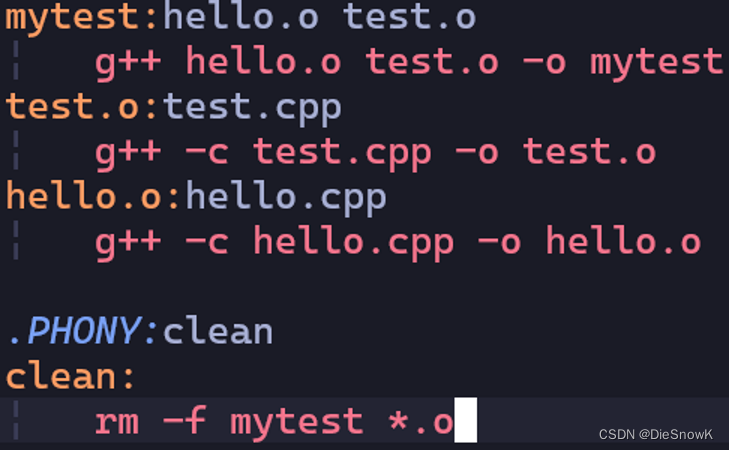
1.依赖关系
- 上面的mytest,它依赖hello.cpp
- 下面的mytest,它依赖hello.o,test.o - test.o,它依赖test.cpp- hello.o,它依赖hello.cpp
2.依赖方法
- 依赖关系与之对应的依赖方法
g++ hello.cpp -o mytest
g++ hello.o test.o -o mytest
g++ -c test.cpp -o test.o
g++ -c hello.cpp -o hello.o
3.原理
- make会在当前目录下找名字叫**"Makefile"或"makefile"的文件**
- 如果找到,它会找文件中的第一个目标文件(target),在上面的例子中,他会找到"mytest"这个文件, 并把这个文件作为最终的目标文件
- 如果mytest文件不存在,或是mytest所依赖的后面的**.o**文件的文件修改时间要比mytest这个文件新(可以用touch测试),那么,他就会执行后面所定义的命令来生成mytest这个文件
- 如果mytest所依赖的**.o文件不存在,那么make会在当前文件中找目标为.o文件的依赖性,如果找到则再根据那一个规则生成.o**文件(这有点像一个堆栈的过程)
- 这就是整个make的依赖性,make会一层又一层地去找文件的依赖关系,直到最终编译出第一个目标文件
- 在找寻的过程中,如果出现错误 - 比如最后被依赖的文件找不到,那么make就会直接退出,并报错- 而对于所定义的命令的错误,或是编译不成功,make根本不理
- make只管文件的依赖性 - 即:如果在我找了依赖关系之后,冒号后面的文件还是不在,那么对不起, 我就不工作啦
4.项目清理
- 工程是需要被清理的
- 像clean这种,没有被第一个目标文件直接或间接关联,那么它后面所定义的命令将不会被自动执行, 不过,可以显式让make执行
- 即命令 – “make clean”,以此来清除所有的目标文件,以便重编译
- 但是一般我们这种clean的目标文件,我们将它设置为伪目标,用**.PHONY**修饰
- 伪目标的特性:总是被执行的
5…PHONY理解
- .PHONY是一个特殊的目标,用于指示"make"哪些目标不代表实际的文件或目录,而是伪目标或动作
- 通常,**.PHONY**用于列出那些不生成文件,只是执行一些命令或操作的目标
6.进阶补充
$@依赖方法对应的依赖关系的目标文件$^****冒号右侧的所有文件
- 如何一次性编译多个文件?
.PHONY:all
all: exec mycmd
6.git命令行
- git免密码提交可以参考下面大佬的文章~
- 配置免密码提交
版权归原作者 DieSnowK 所有, 如有侵权,请联系我们删除。